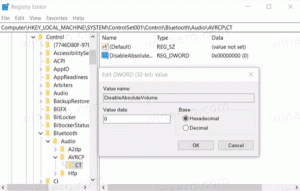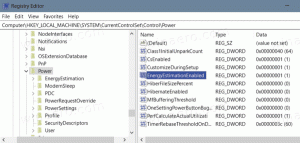Microsoft consiglia ufficialmente di evitare le app che ripristinano le funzionalità classiche in Windows 11
Citando problemi di compatibilità, Microsoft ora raccomanda ufficialmente di evitare StartAllBack ed ExplorerPatcher. Questi due strumenti sono famosi per ripristinare le funzionalità classiche di Windows 11, come il menu Start di Windows 10, Esplora file con barra multifunzione, la classica barra delle applicazioni e molto altro. Un post sul sito Web del dashboard di Windows Health ti consiglia di installarli per evitare arresti anomali di Explorer e loop di avvio.
ExplorerPatcher consente di ripristinare l'interfaccia utente della barra multifunzione in Esplora file
IL annuncio stati:
Le app di personalizzazione dell'interfaccia utente di terze parti potrebbero impedire l'avvio di Windows
Dopo aver installato KB5022913 o gli aggiornamenti successivi, i dispositivi Windows con alcune app di personalizzazione dell'interfaccia utente di terze parti potrebbero non avviarsi. Queste app di terze parti potrebbero causare errori con explorer.exe che potrebbero ripetersi più volte in un ciclo. Le app di personalizzazione dell'interfaccia utente di terze parti interessate sono ExplorerPatcher e StartAllBack. Questi tipi di app utilizzano spesso metodi non supportati per ottenere la loro personalizzazione e, di conseguenza, possono avere risultati imprevisti sul tuo dispositivo Windows.
Soluzione alternativa: si consiglia di disinstallare qualsiasi app di personalizzazione dell'interfaccia utente di terze parti prima di installare KB5022913 per evitare questo problema. Se il tuo dispositivo Windows sta già riscontrando questo problema, potresti dover contattare l'assistenza clienti per lo sviluppatore dell'app che stai utilizzando. Se utilizzi StartAllBack, potresti essere in grado di prevenire questo problema aggiornando all'ultima versione (v3.5.6 o successiva).
Tutto quanto sopra è vero. Sia la versione effettiva di ExplorerPatcher che le versioni precedenti di StartAllBack non funzionano come previsto Windows 11 "Aggiornamento di febbraio 2023" rilasciato oggi.
Ciò che è davvero interessante qui è il fatto che queste app di terze parti sono menzionate nella Health Dashboard ufficiale. Ciò significa che molti utenti non sono contenti delle modifiche all'interfaccia utente apportate da Microsoft in Windows 11. Quindi usano queste app per ripristinare l'interfaccia classica di Windows 10 nell'ultimo sistema operativo.
Quindi, se stai usando ExplorerPatcher per ottenere il file barra delle applicazioni classica o menu Start indietro, disinstallalo prima di eseguire l'aggiornamento all'aggiornamento "Moment 2" di Windows 11.
Se sei un utente StartAllBack, assicurati di aver installato la versione più recente prima di eseguire l'aggiornamento.
Il problema è attualmente nello stato "In corso di accertamento". Microsoft deve osservare la reazione degli sviluppatori sulla questione per decidere cosa fare dopo. Windows ha diversi meccanismi integrati per avvisare l'utente dei potenziali problemi, incluso un verificatore di compatibilità che potrebbe impedire il funzionamento del programma di installazione dell'app e Defender, che può contrassegnare l'app quanto dannoso. Microsoft può utilizzarne uno qualsiasi per impedire l'installazione di personalizzazioni dell'interfaccia utente di terze parti nell'ultima versione di Windows prima che diventi disponibile a livello generale nel marzo 2023.
Se ti è piaciuto questo articolo, condividilo utilizzando i pulsanti qui sotto. Non ci vorrà molto da te, ma ci aiuterà a crescere. Grazie per il vostro sostegno!